西部数码301重定向
MetInfo站内优化攻略
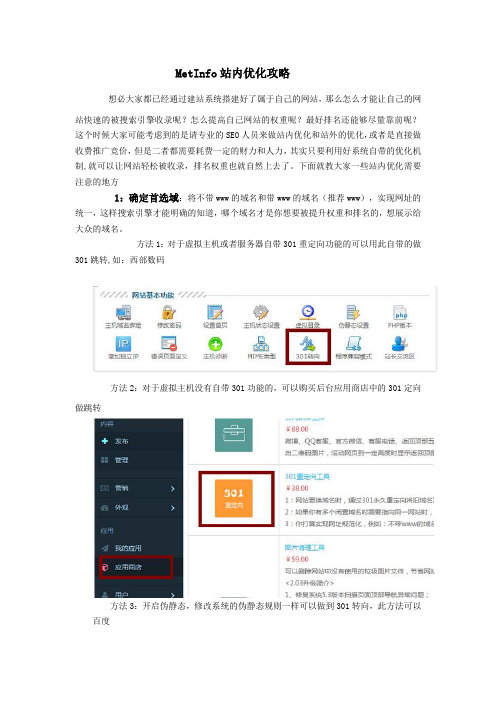
MetInfo站内优化攻略想必大家都已经通过建站系统搭建好了属于自己的网站,那么怎么才能让自己的网站快速的被搜索引擎收录呢?怎么提高自己网站的权重呢?最好排名还能够尽量靠前呢?这个时候大家可能考虑到的是请专业的SEO人员来做站内优化和站外的优化,或者是直接做收费推广竞价,但是二者都需要耗费一定的财力和人力,其实只要利用好系统自带的优化机制,就可以让网站轻松被收录,排名权重也就自然上去了。
下面就教大家一些站内优化需要注意的地方1:确定首选域:将不带www的域名和带www的域名(推荐www),实现网址的统一,这样搜索引擎才能明确的知道,哪个域名才是你想要被提升权重和排名的,想展示给大众的域名。
方法1:对于虚拟主机或者服务器自带301重定向功能的可以用此自带的做301跳转,如:西部数码方法2:对于虚拟主机没有自带301功能的,可以购买后台应用商店中的301定向做跳转方法3:开启伪静态,修改系统的伪静态规则一样可以做到301转向,此方法可以百度方法4:通过JS代码实现,此处也不做详解2:首页目标关键词(1)关键词的确定:新建立的网站首页要优化的目标关键词最好3个,选择的关键词竞争性最好是强,中,弱各一个,例如你是做旅游行业的,你的关键词可以这样取:某某地+旅游|某某地+旅游指南|某某地+旅游攻略大全。
(2)关键词的密度:(2.1)利用好后台的SEO头部与底部优化文字功能,加大首页的关键词密度,最好使用HTML的strong标签给关键词进行加粗处理,此处的关键词无需链接到首页。
(2.2)首页栏目或者板块的各个标题也尽量设置关键词(2.3)图片默认alt标签和超链接默认Title都是填写一个网站主关键词(2.4)一句话次导航:在网站的页脚,用首页的目标关键词编辑成一句完整话语,给每个关键词打上锚文本指向给首页3:链接(1)避免不必要的权重分散,首页的信息条数如果太多的话,一些不重要的信息链接可以使用a标签的rel="nofollow"属性,这样可以使蜘蛛有时间来爬行其他更重要的链接。
5种方法帮你实现网站301重定向

5种方法帮你实现网站301重定向通常情况下一个我们做得网站都一个动态性质的网站,想让搜索引擎收录的话,很困难,因此,为了优化的需要,我们会考虑使用301永久重定向的方法来将网站从一个动态网站来转变成为一个静态网站,那301重定向如何是如何实现的呢?郑州网站建设公司介绍,301重定向的方法分以下几种情况:1、301重定向做法之服务器软件通过服务器配置区域设置301重定向。
此方法较适用于windows服务器用户群体。
2、301重定向做法之本地DNS例如,将“网址1”重定向至“网址2”的话。
需要在网站DNS服务器中增加一个别名记录,别名记录为:news IN CNAME网址2。
注:当需要将较多的域名重定向至网址2时,别名记录可写为* IN CNAME3、301重定向做法之linux服务器对于linux服务器用户而言,301重定向做法就更为简便了,直接通过指令Redirect 301 /4、301重定向做法之ASP/PHP对于ASP/PHP的网站,可通过类似以下代码的方式实现301重定向。
ASP:Response.Status=”301 Moved Permanently”Response.AddHeader “Location”,”http://网址”Response.EndPHP:header(“HTTP/1.1 301 Moved Permanently”);header(“Location:http:// 网址”);exit();5、301重定向做法之.htaccess文件通过.htaccess文件,并将.htaccess文件上传至网站服务器根目录,也是一种十分常用的301重定向做法。
.htaccess文件内容举例:RewriteEngine onRewriteRule ^(.*)$ http:// 网址/$1 [R=301,L]#要了解上面这行代码需要好好研究下mod_rewrite模块的知识那么如果是.net程序的话我们可以在WEB.config里面放入下列代码<?xml version="1.0"?><configuration><system.webServer><rewrite><rules><rule name="WWW Redirect" stopProcessing="true"><match url=".*" /><conditions><add input="{HTTP_HOST}" pattern="^$" /></conditions><action type="Redirect" url="http:// 网址/{R:0}"redirectType="Permanent" /></rule></rules></rewrite></system.webServer></configuration>当然有301的永久重定向,就有302的暂时重定向,只有当一个网站或网页在24到48小时之内临时移到其它位置的情况下才能使用该命令。
有关建立个人网站的简单流程
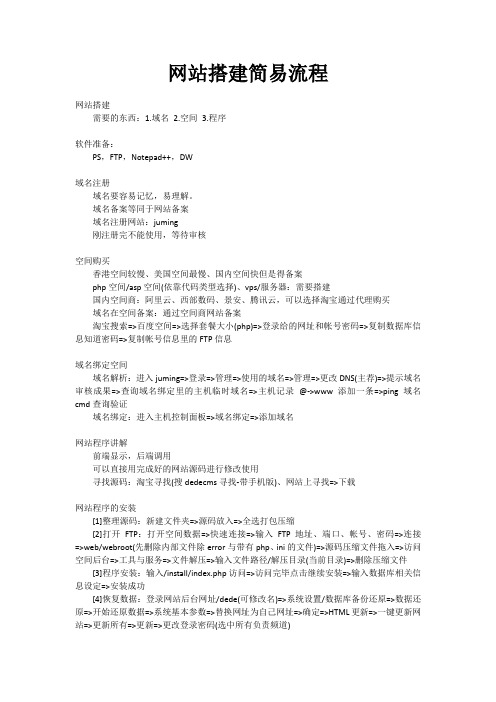
网站搭建简易流程网站搭建需要的东西:1.域名2.空间3.程序软件准备:PS,FTP,Notepad++,DW域名注册域名要容易记忆,易理解。
域名备案等同于网站备案域名注册网站:juming刚注册完不能使用,等待审核空间购买香港空间较慢、美国空间最慢、国内空间快但是得备案php空间/asp空间(依靠代码类型选择)、vps/服务器:需要搭建国内空间商:阿里云、西部数码、景安、腾讯云,可以选择淘宝通过代理购买域名在空间备案:通过空间商网站备案淘宝搜索=>百度空间=>选择套餐大小(php)=>登录给的网址和帐号密码=>复制数据库信息知道密码=>复制帐号信息里的FTP信息域名绑定空间域名解析:进入juming=>登录=>管理=>使用的域名=>管理=>更改DNS(主荐)=>提示域名审核成果=>查询域名绑定里的主机临时域名=>主机记录@->www 添加一条=>ping 域名cmd查询验证域名绑定:进入主机控制面板=>域名绑定=>添加域名网站程序讲解前端显示,后端调用可以直接用完成好的网站源码进行修改使用寻找源码:淘宝寻找(搜dedecms寻找-带手机版)、网站上寻找=>下载网站程序的安装[1]整理源码:新建文件夹=>源码放入=>全选打包压缩[2]打开FTP:打开空间数据=>快速连接=>输入FTP地址、端口、帐号、密码=>连接=>web/webroot(先删除内部文件除error与带有php、ini的文件)=>源码压缩文件拖入=>访问空间后台=>工具与服务=>文件解压=>输入文件路径/解压目录(当前目录)=>删除压缩文件[3]程序安装:输入/install/index.php访问=>访问完毕点击继续安装=>输入数据库相关信息设定=>安装成功[4]恢复数据:登录网站后台网址/dede(可修改名)=>系统设置/数据库备份还原=>数据还原=>开始还原数据=>系统基本参数=>替换网址为自己网址=>确定=>HTML更新=>一键更新网站=>更新所有=>更新=>更改登录密码(选中所有负责频道)网站的修改网站顶部ico和logo的修改连接FTP=>根目录=>修改xx.ico文件=>百度ico图片在线生成=>覆盖根目录ico文件(点三角)保存logo图=>在ps中操作修改=>更改logo名称=>复制logo地址打开=>根据地址栏寻找文件=>覆盖网站导航修改进入后台=>常用操作=>网站栏目管理[可以更改排序、名称、删除/增加二级分类]=>一键更新网站-全部更新网站幻灯片修改进入后台=>常用操作=>首页幻灯-内容=>修改=>找到文件图片保存=>ps修改保存=>点击浏览选择图片上传=>确定替换首页产品修改进入后台=>网站栏目管理=>更改栏目内容=>站内选择图片新上传=>保存更新更改英文显示=>高级选项更改简介与联系方式修改找到路径保存图片=>ps修改处理=>修改好的图片拖入路径文件夹联系方式在系统基本参数里更改就完成了案例展示相关修改从导航栏找到相关栏目=>打开二级栏目=>点击栏目内容修改底部版权修改系统基本参数=>网站版权信息-修改模板管理footer修改底部logo修改保存图片ps修改=>打开FTP保存在原图片路径下并保存替换手机版logo修改在网址后面加/m进入手机版复制=>ps=>通过ftp找到原logo替换手机版版权修改模板管理=>index.html.m=>找到logo标签进行修改手机版与pc端同步更新设置必须使用动态浏览网站三大标签修改title description keywords进入后台=>系统基本参数网站301重定向设置打开面板管理=>高级设置=>301/302=>目标域名带www网站404页面设置下载404页面模板=>修改url/背景url/返回链接url修改成自己的网址=>拖文件到根目录=>打开空间面板=>高级设置=>错误404=>找不到页面设置自定义为自己的404页面网站url绝对化绝对地址:全地址加.com相对地址:.com后面的相应界面系统基本参数=>多站点-是网站目录规范化进入后台=>常用操作=>主栏目-更改=>文件保存目录(短的自己想用的-一层)=>更新栏目添加百度站长平台进行数据管理网址:站长.百度站点管理=>添加网站百度自动推送代码添加百度站长平台=>链接提交=>自动推送=>复制代码=>打开后台默认模板管理=>footer.html-修改-粘贴=>更新所有友链添加修改网站后台=>辅助插件=>友情链接=>删除-添加网站安全基本设置打开FTP=>找到后台地址的目录=>重命名系统用户管理=>更改后台密码空间商选择大的安全的,正规的网站文件整理=>在FTP里删除member(如果不用)/special网站备份:每个礼拜备份一次网站备份与恢复进行数据备份=>进入后台=>系统设置=>数据库备份还原=>提交(备份在根目录的backupdat)进行打包=>登录空间面板=>工具与服务=>文件压缩=>程序根目录=>提交任务=>在FTP目录中找到并下载放在专门的目录中打包文件上传FTP空间,解压恢复=>删除install中的install.lock文件与修改index.php.bak后面去掉.bak=>重新再打包=>清空根目录文件=>包重新上传=>解压安装恢复(参考安装)数据库信息=>数据库管理=>可以删除所有数据库表恢复数据=>数据库备份还原=>选择bata/backupdata=>开始还原数据一键更新网站登录FTP删除install文件夹网站代码了解网站模板与后台的机制原理前端-页面后端-数据管理dede的模板文件-通过修改可以改变-文件在根目录的templets网站模板对应页面共同点:logo+导航、内容、网站底部dede分离机制:只写页面内容(除头部和底部),单独写头部、底部文件页面组成:头部独立文件-内容(导入头尾)-底部独立文件==>利于修改分为电脑端模板和手机端(m)模板index.html/index_m.html --首页模板head.html/header_m.html --头部模板(通用)footer.html/footer_m.html --底部模板(通用)search.html --搜索页面模板article_article.html/article_default_m.html --内页模板(通用)[不固定]list_article.html/list_article_m.html--栏目模板(独立) 针对需要列表的页面[不固定]list_image.html --栏目模板(独立) 针对图标显示列表的页面[不固定]list_case.html --栏目模板(独立) 针对详细分析页面index_article.html/index_default_m.html --封面模板(通用)index_liuyan.html/index_liuyan_m.html --留言模版找到css==>.css文件网站模板和网页网页:html+css模板:html+css+后台接口网站模板的修改与模块的增删文字修改:前端内容在模板中找到修改页面元素颜色:找到修改元素位置=>找到css模板位置=>更改页边距:w-h l-r-t-b元素模块:头、尾、幻灯片、网站介绍、资讯数据、友链后台与模板接口:规则{dede:xxx typeid="?1" row="?2" xxx="" xxx=""}?1唯一标识id。
网站301重定向后搜索蜘蛛会做的两件事(301定向后多主能生效)

网站301重定向后搜索蜘蛛会做的两件事(301定向后多主能生效)
301重定向,对做过搜寻引擎优化的人来说,并不生疏。
不过对于刚接触seo的菜鸟,或许是一件生疏的事情。
简洁通俗介绍,301重定向就是一个网页永久地被从一个URL转移到另一个URL。
既然301重定向是把一个URL永久地转到另一个。
那么我们什么时候才需要用到这种技术呢?其实,我们在建设网站时,时常会遇到页面需要重定向。
比如网页的名目结构发生转变,网页扩展名转变,网站更换新域名等。
表面上,301重定向不就是把一个URL永久转到指定的地方。
但是对于搜寻引擎,它的意义就不一样。
301状态代码会告知蜘蛛程序网页已经被永久地转变到新的URL上,并会使得蜘蛛程序做两件极其重要的事情:
1、爬过新的URL的网页。
蜘蛛程序会根据你的意思,使用301重定向所供应的新的URL来找到并爬过新的页面。
它会索引页面上的全部内容,并会把新的URL收录到索引库中,因此全部带有那个网页的搜寻会引导搜寻者到新的URL上,而不是旧的。
2、将旧网页上的全部连接价值进行传递。
我想大家都知道链接对于网站的重要性,当其他网页链接到你的网页时,就会给你的网站传递权重。
当蜘蛛程序看到301重新链接,它也会更新索引库中全部的链接信息,因此在旧的URL下你网页的全部的链接权重会被转移到
新的URL下。
总结起来就是,网站更换域名或URL发生变化时,你要对网站做重定向,确保网站权重和用户不会流失。
当然,重定向的方法有许多,但是301重定向对搜寻引擎比较友好。
西部数码操作说明

西部数码常规操作说明
目录
1.登陆管理帐号 (2)
1.1.访问地址 (2)
1.2.登录帐户 (2)
1.3.如需验证如下信息 (2)
2.域名续费 (3)
2.1.登陆管理帐号 (3)
2.2.打开域名管理 (3)
2.3.打开需要续费的域名 (3)
2.4.提交域名续费申请 (4)
2.5.付费 (4)
3.域名转入 (5)
3.1.准备工作 (5)
3.2.登陆管理帐号 (5)
3.3.打开域名转入 (5)
3.4.提交域名转入申请 (6)
1.登陆管理帐号1.1.访问地址
/
1.2.登录帐户
1.3.如需验证如下信息
2.域名续费
2.1.登陆管理帐号
2.2.打开域名管理
2.3.打开需要续费的域名
2.4.提交域名续费申请
【选择交费年头】,再点击【确定续费】
2.5.付费
如果帐户内有余额会自动扣掉,如果余额不足会再提示充值
3.域名转入
3.1.准备工作
需域名转出方提交申请,并提供域名及转移密码。
3.2.登陆管理帐号
3.3.打开域名转入
点击主页上方【域名注册】-【域名转入】
3.4.提交域名转入申请输入转入信息,点击【立即转入】。
域名紧急更新自动跳转的实现方式
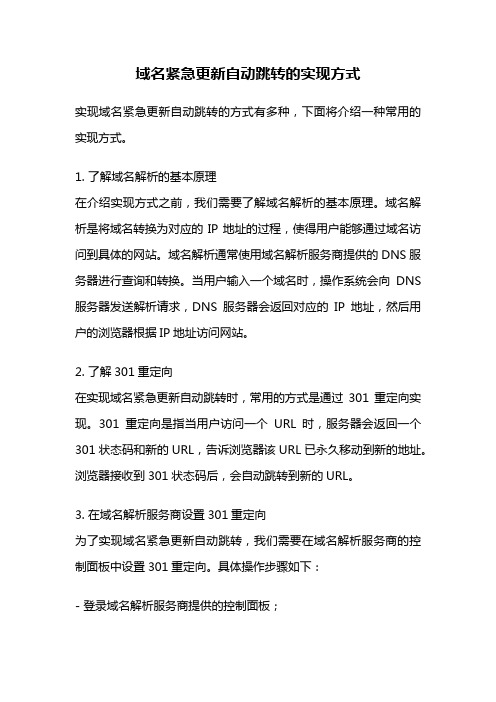
域名紧急更新自动跳转的实现方式实现域名紧急更新自动跳转的方式有多种,下面将介绍一种常用的实现方式。
1. 了解域名解析的基本原理在介绍实现方式之前,我们需要了解域名解析的基本原理。
域名解析是将域名转换为对应的IP地址的过程,使得用户能够通过域名访问到具体的网站。
域名解析通常使用域名解析服务商提供的DNS服务器进行查询和转换。
当用户输入一个域名时,操作系统会向DNS 服务器发送解析请求,DNS服务器会返回对应的IP地址,然后用户的浏览器根据IP地址访问网站。
2. 了解301重定向在实现域名紧急更新自动跳转时,常用的方式是通过301重定向实现。
301重定向是指当用户访问一个URL时,服务器会返回一个301状态码和新的URL,告诉浏览器该URL已永久移动到新的地址。
浏览器接收到301状态码后,会自动跳转到新的URL。
3. 在域名解析服务商设置301重定向为了实现域名紧急更新自动跳转,我们需要在域名解析服务商的控制面板中设置301重定向。
具体操作步骤如下:- 登录域名解析服务商提供的控制面板;- 找到需要进行紧急更新的域名,并进入域名管理页面;- 在域名管理页面中找到设置域名解析的选项;- 在设置域名解析的选项中,找到301重定向设置;- 在301重定向设置中,填写新的域名,并保存设置。
4. 测试域名更新是否成功完成上述设置后,我们需要测试域名更新是否成功。
具体操作步骤如下:- 打开浏览器,输入原来的域名;- 浏览器应该会自动跳转到新的域名;- 如果跳转成功,说明域名紧急更新自动跳转功能已经实现。
总结:通过以上步骤,我们可以实现域名紧急更新自动跳转的功能。
通过在域名解析服务商设置301重定向,当域名发生紧急更新时,用户访问旧域名时会自动跳转到新域名,保证用户能够正常访问网站。
需要注意的是,域名更新后,可能需要一定时间才能生效,这是因为DNS解析需要时间来传播新的解析记录。
因此,在域名更新后,我们需要等待一段时间,直到新的域名能够正常访问为止。
第3章、SEO的前期准备工作
3.1 SEO 项目分析 3.2 选择网站域名 3.3 选择网站服务器 3.4 选择网站系统 3.5 本章实训
3.5 本章实训
22
本章主要介绍了SEO的前期准备工作,包括SEO项目分析,选择适合SEO的网站域名、 网站服务器和网站系统等。本章实训将为“成都宠物商店”网站注册一个域名并购买网站服 务器。
2.域名的长短对SEO的影响
注册域名时,如果域名过长,会带来的很多弊端。因为长域名用户体验差,会分散权重。而短 域名易写易记,且容易传播,因此带来的好处比长域名多。
3.域名的年龄对SEO的影响
域名在搜索引擎中存在时间长的网站往往能获得更高的权重。通过购买老域名来做新网站也可 以获得同样的好处,但需要注意这个域名原来的网站是否包含过因作弊和违规被搜索引擎处罚过而 承担一定风险。此外,如果新网站的内容与原来的网站完全不同,老域名的部分信任度也会被清空 并重新计算。
通EO 项目分析 3.2 选择网站域名 3.3 选择网站服务器 3.4 选择网站系统 3.5 本章实训
3.2.1 域名的定义
8
根据级别的不同,域名可以分为国际域名、国家(地区)顶级域名和国内域名。
国际域名
国际域名全世界通用,其后缀包括用于公司和商业机构的 .com、用于网络服务的.net、 用于非盈利性组织的.org、用于政府部门的.gov和用于教育机构的.edu等。
西部数码首页
3.3.1 网站服务器提供商的选择
14
3.新网
新网的服务种类很丰富,它在全国的代理非常多,服务也因地而异,是国内比较有名的网站服 务器提供商之一。
新浪首页
3.3.2 网站服务器的选择
15
1.虚拟主机与云服务器的区别
虚拟主机指利用虚拟技术将一台物理服务器划分成多个“虚拟”服务器。 云服务器又称云主机,是一种简单高效、安全可靠、处理能力可弹性伸缩的计算服务。
QuarkXPress 9.5.1 指南说明书
工具..........................................................................................................................19 Web 工具.................................................................................................................22 菜单..........................................................................................................................22 QuarkXPress 菜单(仅限 Mac OS):...................................................................23 文件菜单..................................................................................................................23 编辑菜单..................................................................................................................24 样式菜单..................................................................................................................25 项目菜单..................................................................................................................27 页面菜单..................................................................................................................28 版面菜单..................................................................................................................28 表菜单......................................................................................................................29 查看菜单..................................................................................................................29 实用程序菜单...........................................................................................................30 窗口菜单..................................................................................................................31 帮助菜单..................................................................................................................33 上下文菜单...............................................................................................................33 调色板......................................................................................................................33 工具调色板...............................................................................................................33 测量调色板...............................................................................................................33 页面版面调色板........................................................................................................34 样式表调色板...........................................................................................................35 条件样式调色板........................................................................................................36 颜色调色板...............................................................................................................36 共享内容调色板........................................................................................................37 补漏白信息调色板....................................................................................................37 列表调色板...............................................................................................................37 HTML5 调色板.........................................................................................................38 Quark AVE 互动调色板............................................................................................38 配置文件信息调色板................................................................................................38 调用样式调色板........................................................................................................39 Glyphs 调色板..........................................................................................................39 网格样式调色板........................................................................................................39
301与302的区别
301 redirect: 301 代表永久性转移(Permanently Moved)302 redirect: 302 代表暂时性转移(Temporarily Moved )301表示旧地址A的资源已经被永久地移除了(这个资源不可访问了),搜索引擎在抓取新内容的同时也将旧的网址交换为重定向之后的网址;302表示旧地址A的资源还在(仍然可以访问),这个重定向只是临时地从旧地址A跳转到地址B,搜索引擎会抓取新的内容而保存旧的网址。
小结:301 新旧地址一样,只会有新地址;302 新旧地址不一样,旧地址保留应用:网站或者网页短时间的移动到新的位置用302网站或者网页由于某些原因被移除了,然后要到新的地址访问是永久性的就是301使用301跳转的场景:1)域名到期不想续费(或者发现了更适合网站的域名),想换个域名。
2)在搜索引擎的搜索结果中出现了不带www的域名,而带www的域名却没有收录,这个时候可以用301重定向来告诉搜索引擎我们目标的域名是哪一个。
3)空间服务器不稳定,换空间的时候。
使用302跳转的场景:--尽量使用301跳转!为什么尽量要使用301跳转?——网址劫持!从网站A(网站比较烂)上做了一个302跳转到网站B(搜索排名很靠前),这时候有时搜索引擎会使用网站B的内容,但却收录了网站A的地址,这样在不知不觉间,网站B 在为网站A作贡献,网站A的排名就靠前了。
301跳转对查找引擎是一种对照驯良的跳转编制,也是查找引擎能够遭遇的跳转编制,它告诉查找引擎,这个地址弃用了,永远转向一个新地址,可以转移新域名的权重。
而302重定向很容易被搜索引擎误认为是利用多个域名指向同一网站,那么你的网站就会被封掉,罪名是“利用重复的内容来干扰Google搜索结果的网站排名”。
华为数据中心5800交换机01-09 重定向配置
9.5 重定向配置举例 通过示例介绍通过MQC实现重定向。
9.1 重定向简介
通过MQC实现重定向。
重定向就是将符合流分类的报文流重定向到其他地方进行处理。
目前支持的重定向包括以下几种:
说明
仅CE6870EI支持重定向到观察口组和重定向到LSP。
l 重定向到CPU:对于需要CPU处理的报文,可以通过此配置上送给CPU。 l 重定向到接口:对于收到需要由某个端口处理的报文,或者需要将报文通过某接
9.4 配置重定向
介绍重定向详细的配置过程。
文档版本 08 (2019-03-05)
版权所有 © 华为技术有限公司
183
CloudEngine 8800, 7800, 6800, 5800 系列交换机 配置指南-QoS
9 重定向配置
背景信息
通过配置重定向,设备将符合流分类规则的报文重定向到指定接口、GRE隧道、指定 观察口组、LSP(Label Switching Path)下一跳标签、CPU。
9.2 重定向应用场景
介绍重定向的应用场景。
组网需求
如图9-1所示,某公司由于业务需要,业务区的服务器有访问Internet的需求。为了防止 攻击并保证公司网络和数据的安全性,将报文重定向到防火墙对报文进行过滤。
图 9-1 重定向应用组网图
Internet Router
三层
Firewall
Switch A
缺省情况下,流分类中各规则之间的关系为“逻辑或”。
c. 执行命令if-match,定义流分类中的匹配规则。
流分类中可定义的规则有很多种,详细内容可参见《CloudEngine 8800, 7800, 6800, 5800系列交换机 QoS业务配置指南-MQC配置》中的“配置流分类”部 分。
- 1、下载文档前请自行甄别文档内容的完整性,平台不提供额外的编辑、内容补充、找答案等附加服务。
- 2、"仅部分预览"的文档,不可在线预览部分如存在完整性等问题,可反馈申请退款(可完整预览的文档不适用该条件!)。
- 3、如文档侵犯您的权益,请联系客服反馈,我们会尽快为您处理(人工客服工作时间:9:00-18:30)。
301转向(或叫301重定向,301跳转)是当用户或搜索引擎向网站服务器发出浏览请求时,服务器返回的HTTP数据流中头信息(header)中的状态码的一种,表示本网页永久性转移到另一个地址。
虚拟主机设置方法:
若是我司windows虚拟主机,请按以下流程操作:
1.登录管理中心-主机管理-管理-ISAPI筛选器设置-开启自定义的URL静态化支持
2.系统提示成功后,点击管理中心-文件管理,找到others\discuz\httpd.conf 文件,点击最右边下载图标将此文件下载到您的计算机
3.用记事本打开该文件,在RepeatLimit 32下增加如下两行(假设主机上绑定有三个域名
,, ,需要的是将所有的域名都301重定向至,则规则如下:)
RewriteCond %{HTTP:Host} !^$
RewriteRule (.*) $1 [NC,R=301]
说明:将以上规则中的两个替换为您自己的域名即可,两个写一样。
4.将修改好的文件用FTP或者管理中心文件管理的在线上传功能上传到others\discuz\目录替换原文件即可
若是我司linux虚拟主机,请按以下流程操作:
1.在管理中心-主机管理-管理-文件管理中打开在线文件管理器
2.点击文件管理器菜单中的“新建文件”,输入文件名
.htaccess
3.双击刚才新创建的.htaccess文件,输入以下内容:
<IfModule mod_rewrite.c>
RewriteEngine On
RewriteCond %{HTTP_HOST} !^$ [NC]
RewriteRule ^(.*)$ /$1 [R=301,L]
</IfModule>
说明:请替换为您新的目标域名,这个规则将会将您的主机绑定的所有域名301重定向到
4.点击保存即可立即生效
5.通过伪静态限制一个IP或者IP段的规则代码,如果有多条IP限制增加规则条数即可:
RewriteCond %{REMOTE_ADDR} ^125.70.243.(.*)$ [NC]
RewriteRule (.*) /band.html [NC]
独立主机设置方法:
如果您是windows系统的,在/rewrite3.rar 下载一个伪静态设置安装包,安装前请先阅读说明文档。
安装后会生成一个C:\rewrite3 的文件夹,直接修改文件夹里的httpd.conf文件即可,只需修改以下内容中的网址即可:
#301设置,此设置情况下/aa.htm 会301跳至/aa.htm,将替换为您自己的域名就能实现自己的域名的301
RewriteCond %{HTTP:Host} ^$
RewriteRule (.*) $1 [NC,R=301]
如果您是linux系统的,在您的网站根目录新建一个.htaccess文件,添加以下内容。
若以前已经存在该文件则直接在文件头部添加以下内容。
<IfModule mod_rewrite.c>
RewriteEngine On
RewriteCond %{HTTP_HOST} !^$ [NC]
RewriteRule ^(.*)$ /$1 [R=301,L]
</IfModule>
#说明:请替换为您新的目标域名,这个规则将会将您的主机绑定的所有域名301重定向到。
